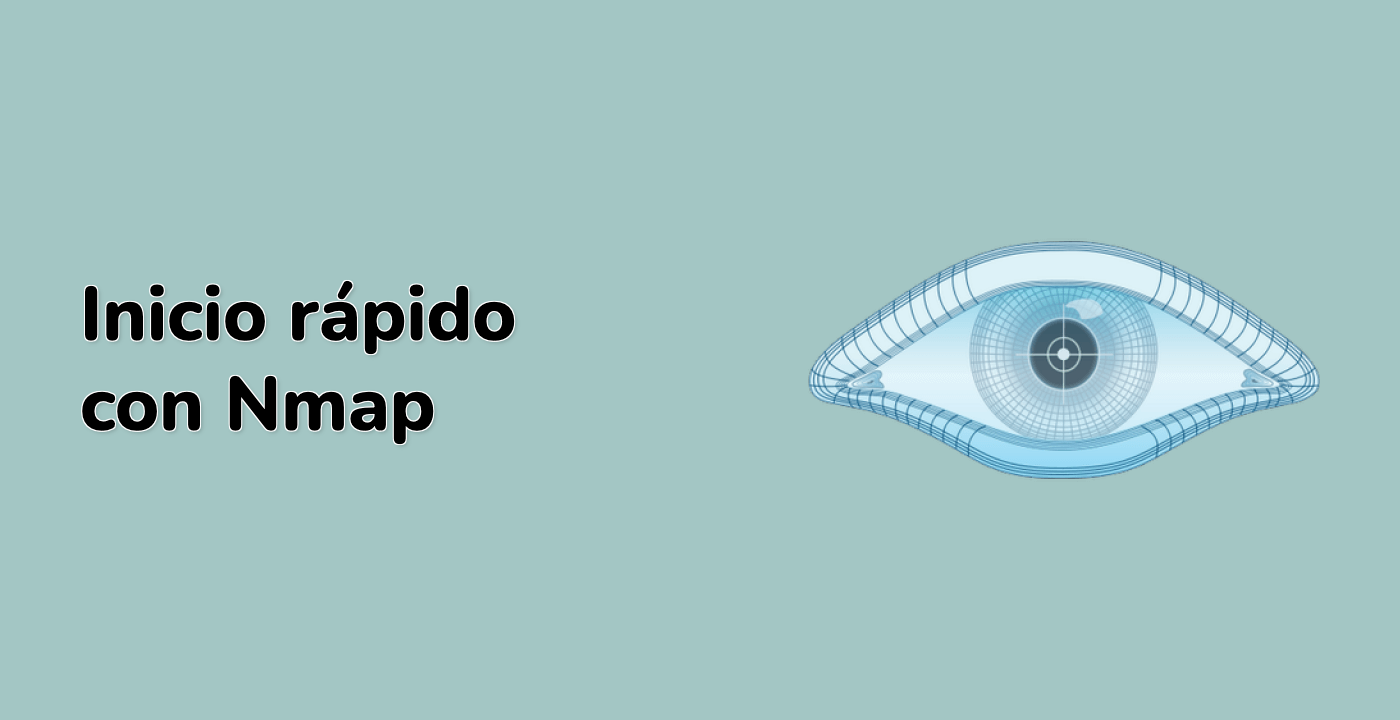Resolución de problemas de permisos con privilegios elevados
Al ejecutar Nmap en un sistema Linux, la forma más sencilla de resolver los problemas de permisos es utilizar privilegios elevados. Esto se puede lograr ejecutando Nmap con el comando sudo, que otorga temporalmente al usuario acceso de nivel root.
Uso del comando sudo
Para ejecutar Nmap con privilegios elevados, simplemente anteponga el comando sudo antes del comando de Nmap:
sudo nmap -sV -O <target_ip>
Esto ejecutará el escaneo de Nmap con permisos de nivel root, lo que le permitirá acceder a sockets de red sin procesar, configurar interfaces de red y realizar detección avanzada del sistema operativo.
Sin embargo, es importante tener en cuenta que se debe ejecutar Nmap como root con precaución, ya que otorga a la herramienta acceso completo al sistema. Esto puede llevar potencialmente a consecuencias no deseadas si la herramienta se utiliza incorrectamente o si el sistema se ve comprometido.
Concesión de capacidades al binario de Nmap
Como alternativa a ejecutar Nmap como root, puedes conceder las capacidades necesarias al propio binario de Nmap. Este enfoque permite que Nmap realice sus operaciones sin requerir acceso de nivel root.
Para conceder las capacidades requeridas, utiliza el comando setcap:
sudo setcap cap_net_raw,cap_net_admin=eip /usr/bin/nmap
Este comando establece las capacidades cap_net_raw y cap_net_admin en el binario de Nmap, lo que le permite acceder a sockets de red sin procesar y configurar interfaces de red sin requerir privilegios de root.
Después de ejecutar este comando, puedes ejecutar Nmap como usuario no root, y debería poder realizar sus tareas sin encontrar problemas relacionados con los permisos.
nmap -sV -O <target_ip>
Verificación de la configuración de capacidades
Puedes verificar las capacidades concedidas al binario de Nmap utilizando el comando getcap:
getcap /usr/bin/nmap
Esto debería mostrar la siguiente salida:
/usr/bin/nmap = cap_net_raw,cap_net_admin+eip
Al utilizar el comando sudo o conceder las capacidades necesarias al binario de Nmap, puedes resolver de manera efectiva los problemas de permisos al ejecutar Nmap en un sistema Linux. Esto garantiza que Nmap pueda realizar sus tareas de escaneo y análisis de red sin encontrar problemas relacionados con el acceso.